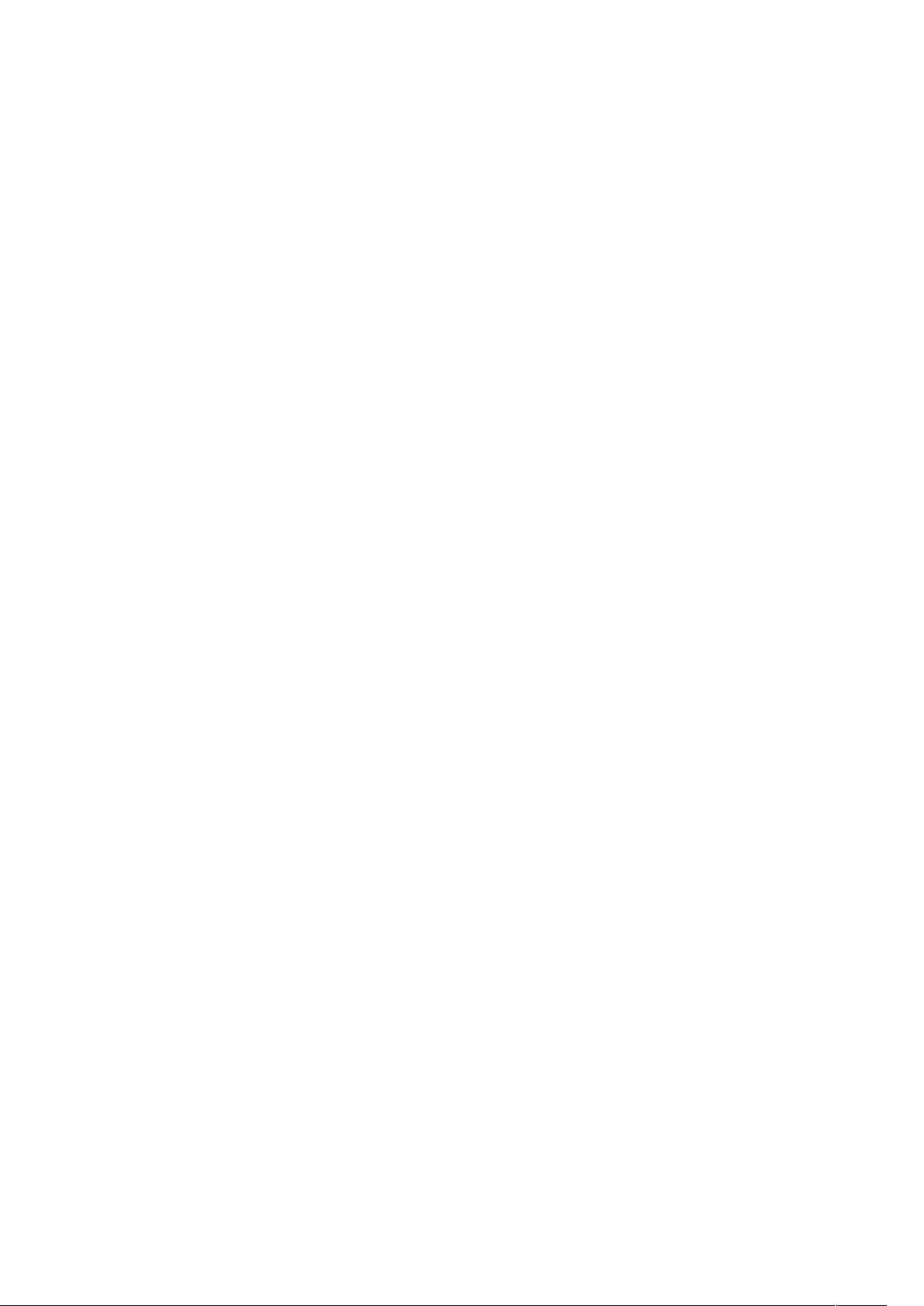Windows7高效操作:官方快捷键全攻略
需积分: 3 99 浏览量
更新于2024-08-01
收藏 21KB DOCX 举报
"这篇资料是微软官方发布的关于Windows7操作系统的快捷键大全,旨在帮助用户更高效地使用系统。包含了轻松访问键盘快捷方式和常规键盘快捷方式两大类,覆盖了从文件操作、窗口控制到系统辅助功能等多种场景的快捷操作。"
在Windows7中,快捷键是一种提高效率的重要工具,通过熟练掌握这些快捷键,用户可以极大地提升日常操作的便捷性。以下是官方提供的部分快捷键详解:
1. **轻松访问键盘快捷方式**:
- 按住右Shift八秒钟:启用或关闭筛选键,这有助于那些有视觉障碍的用户。
- 左Alt+左Shift+PrtScn:开启或关闭高对比度模式,使屏幕上的文字和图像更清晰。
- 左Alt+左Shift+NumLock:启用或关闭鼠标键,使得用户可以通过数字小键盘来模拟鼠标操作。
- 按Shift五次:启动或关闭粘滞键,该功能允许连续按下多次同一键而不会中断。
- 持续按住NumLock五秒钟:启用或关闭切换键,方便在使用数字小键盘时快速切换功能。
- Windows徽标键+U:打开轻松访问中心,这里提供了多种辅助功能设置。
2. **常规键盘快捷方式**:
- F1:在任何程序中显示帮助信息,帮助用户了解当前界面的功能。
- Ctrl+C、Ctrl+X、Ctrl+V:基本的复制、剪切和粘贴操作,适用于大多数程序。
- Ctrl+Z、Ctrl+Y:撤销和重做操作,对于编辑工作尤为有用。
- Delete:删除选中的项目并移至回收站;Shift+Delete则直接删除而不经过回收站。
- F2:快速重命名选中的文件或项目。
- Ctrl+方向键:快速移动光标至单词或段落的开头或结尾。
- Ctrl+Shift+箭头键:选取连续的文本。
- Ctrl+A:全选文档或窗口中的所有内容。
- F3:在文件管理器中快速启动搜索功能。
- Alt+Enter:查看选中项目(如文件或文件夹)的属性。
- Alt+F4:关闭当前窗口或退出程序。
- Alt+空格键:为当前窗口打开快捷菜单。
- Ctrl+F4:在支持多文档的程序中关闭当前文档。
- Alt+Tab:在打开的窗口间切换。
- Ctrl+Alt+Tab:使用箭头键在所有打开的窗口间切换。
- Ctrl+鼠标滚轮:调整桌面图标的大小。
- Windows徽标键+Tab:使用Aero Flip 3D效果在任务栏上切换程序。
- Ctrl+Windows徽标键+Tab:同样在任务栏程序间切换,但可以配合箭头键精细控制。
- Alt+Esc:按照打开顺序在项目间切换。
- F6:在窗口或桌面元素间循环切换。
- F4:在Windows资源管理器中显示地址栏列表,便于快速定位路径。
- Shift+F10:显示选中项目的快捷菜单。
- Ctrl+Esc:快速打开“开始”菜单。
- Alt+带下划线的字母:显示并激活对应的菜单。
- 向右键/向左键:在打开的菜单或子菜单间切换。
- F5:刷新当前窗口的内容。
- Alt+向上键:在文件夹层级中向上返回。
通过学习并熟练使用这些快捷键,Windows7用户可以更快、更有效地完成各种任务,显著提高工作效率。无论是文件管理、程序切换还是系统设置,都有对应的快捷方式来简化操作。因此,熟悉这些快捷键对于日常使用Windows7系统的人来说是十分必要的。
2011-12-22 上传
2023-09-15 上传
2023-04-28 上传
2023-11-25 上传
2023-08-31 上传
2023-08-09 上传
2023-09-17 上传
yjl0409
- 粉丝: 8
- 资源: 4
最新资源
- 最优条件下三次B样条小波边缘检测算子研究
- 深入解析:wav文件格式结构
- JIRA系统配置指南:代理与SSL设置
- 入门必备:电阻电容识别全解析
- U盘制作启动盘:详细教程解决无光驱装系统难题
- Eclipse快捷键大全:提升开发效率的必备秘籍
- C++ Primer Plus中文版:深入学习C++编程必备
- Eclipse常用快捷键汇总与操作指南
- JavaScript作用域解析与面向对象基础
- 软通动力Java笔试题解析
- 自定义标签配置与使用指南
- Android Intent深度解析:组件通信与广播机制
- 增强MyEclipse代码提示功能设置教程
- x86下VMware环境中Openwrt编译与LuCI集成指南
- S3C2440A嵌入式终端电源管理系统设计探讨
- Intel DTCP-IP技术在数字家庭中的内容保护